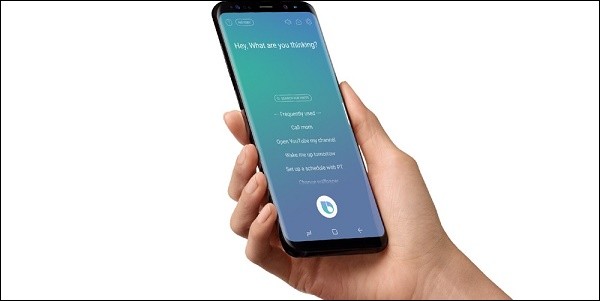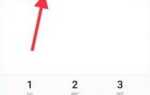Створення скріншотів — зручний інструмент, який може стати в нагоді в спілкуванні з друзями і створенні постів в соціальних мережах. Сучасні телефони Samsung мають простим і зручним функціоналом, що дозволяє не тільки швидко зробити знімок екрана, а й відредагувати його. У нашому матеріалі ми розповімо, якими способами можна зробити скріншот на смартфоні Самсунг на моделях А30 і А50. А також перерахуємо способи, які нам в цьому допоможуть.
Спосіб №1. Стандартна комбінація клавіш для створення скріншота на Самсунг
Першим, і найбільш простим способом отримати знімок екрана на телефонах Samsung А30 і А50 є спосіб з використанням клавіш «Гучність вниз» і «Харчування» ( «Volume Down» and «Power»). Просто затисніть одночасно дві зазначені клавіші і ви отримаєте ваш скріншот. Дана комбінація працює на безлічі Андроїд-телефонів, включаючи і популярні гаджети Самсунг.
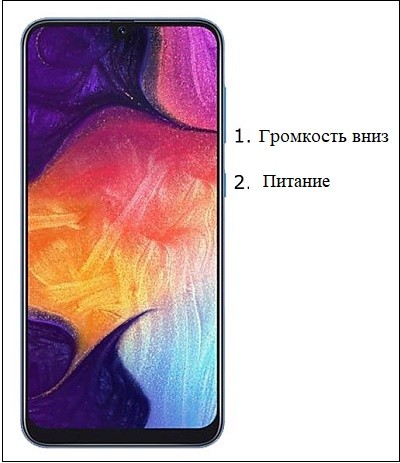
Затисніть зазначені клавіші
Отримані зображення зазвичай зберігаються в папці «Screenshots», яка в свою чергу знаходиться в папці DCIM.

Зроблені вами скріншоти знайдете в папці DCIM
Подивитися зроблений вами скріншот можна в додатку «Галерея».
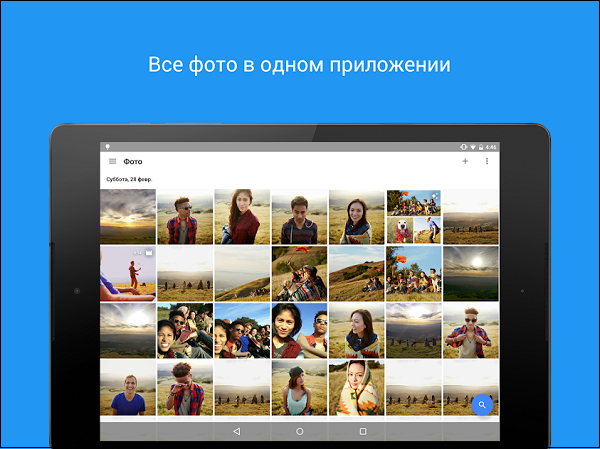
Переглядайте ваші скріншоти в «Галереї»
Читайте також: як зробити скріншот на телефоні Хонор.
Спосіб №2. Свайп долонею для отримання знімка екрана на Samsung A50 і A30
Телефони Самсунг А30 і А50 мають підтримку зручної технології «свайпа долонею», що дозволяє отримати скріншот за допомогою проведення долонею по екрану гаджета. Для його активації перейдіть в «Налаштування» — «Додаткові функції» — «Руху і жести», і активуйте опцію «Знімок екрану долонею».
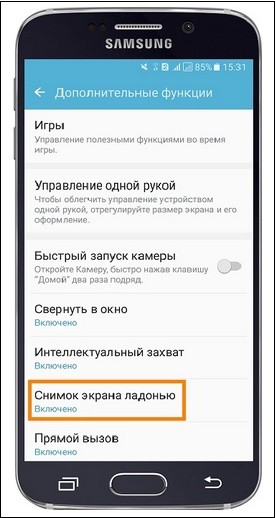
Активуйте зазначену нами опцію
Тепер зробіть знімок дисплея на Samsung A50 і A30 можна провівши долонею по екрану телефону зліва направо. Зроблений вами screenshot знайдете в папці DCIM.
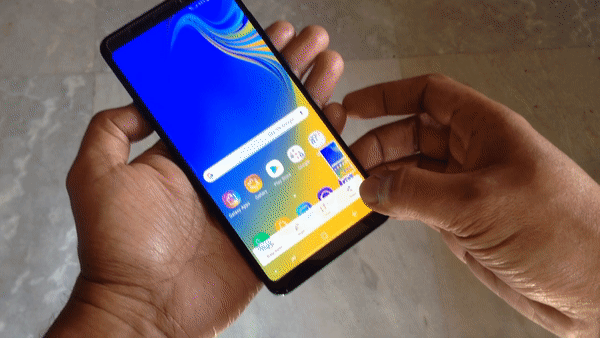
Виконайте свайп долонею зліва направо
Спосіб №3. Використання додатків, які допоможуть зробити скріншот
Щоб створити скрін екрану на Samsung, ми можемо використовувати зовнішні програми.
| «Легкий скріншот» | Популярна програма, в настройках якої ви можете вибрати різні способи створення скріншота. Доступно створення знімка за допомогою струшування смартфона, натискання кнопки камери або комбо-кнопок, значка повідомлення, віджета і іншого. |
| «Screenshot touch» | Дане полифункциональное додаток для Самсунга не тільки дозволяє робити знімок, але і обрізати його, малювати на ньому, записувати відео і багато іншого. |
| «Touchmaster» | Цей додаток дозволяє швидко і зручно робити скріншоти за допомогою бічних кнопок. Підтримує глобальні жести для створення знімків і інші зручні функції. |
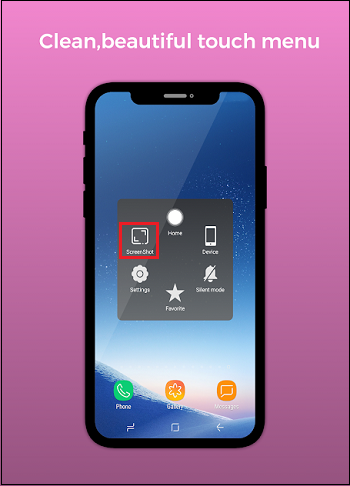
Додаток «Touchmaster» має безліч зручних функцій
Функціонал всіх зазначених додатків досить простий, і розібратися в ньому не складе ніяких проблем навіть для недосвідченого користувача.
Спосіб №4. Англомовний Асистент для Самсунга
Якщо ви користуєтеся англомовною версією смартфонів Samsung А30 і А50, тоді вам може допомогти зробити скріншот метод з Помічником. У російськомовній версії телефонів Самсунг вказаний спосіб поки не доступний.
Виконайте наступне:
- Перейдіть по шляху «Settings» — «Accessibility» — «Dexterity»;
- Активуйте меню Асистента, пересунувши повзунок вправо;
- Меню Асистента з’явиться на екрані. Ви можете пересунути його в будь-який зручний становище;

Використовуйте функціонал Асистента для створення скріншотів - Перебуваючи на сторінці, на якій ви хочете зробити скріншот, тапніте на меню помічника, та обравши «Screenshots». Знімок буде зроблений.
Це корисно знати: як працює Bixby від Samsung.
висновок
Найбільш простим способом зробити знімок екрана на мобільному телефоні Самсунг моделей A50 і A30 є використання кнопки живлення і гучності. Якщо цей спосіб не підійшов, використовуйте свайп долонею і сторонні додатки, які допоможуть отримати знімок екрана для ваших завдань.